Everything是一款强大的桌面搜索工具,它能够快速地索引并检索计算机上的文件和文件夹,而且占用的系统资源极少,除了其核心搜索功能之外,Everything还支持ETP/FTP服务器功能,这使得用户可以在自己的网络内通过FTP协议共享文件,下面将详细解析如何在Everything中启用FTP服务器,以及该软件的相关介绍:
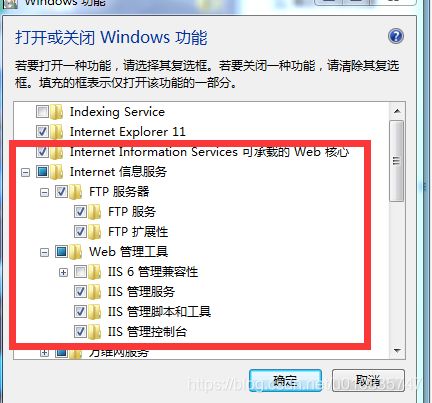
1、安装Everything软件:安装过程通常很直观,用户可以通过访问Everything官方网站下载安装程序,或者找到可靠的软件下载站点进行下载,按照安装向导步骤完成安装。
2、运行Everything软件:安装完成后,启动Everything,可以看到其简洁的用户界面,其中包含一个搜索框和几个菜单选项。
3、进入选项设置:在软件的主界面中,点击顶部的“工具”(Tools)菜单项展开下拉菜单,选择“选项”(Options)进入设置界面。
4、配置ETP/FTP服务器:在“Everything 选项”界面中,点击左侧的“ETP/FTP 服务器”(ETP/FTP Server)选项。
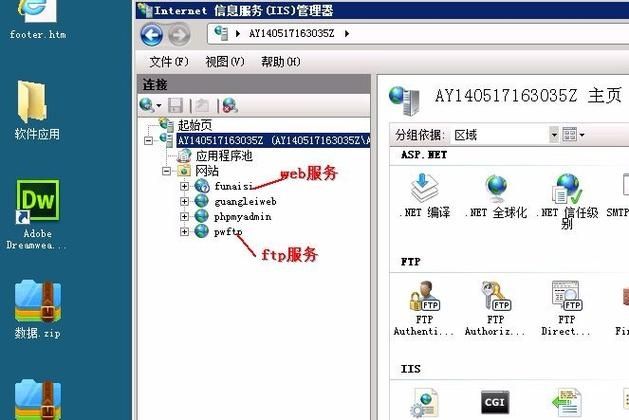
5、启动ETP/FTP服务器:勾选“启用ETP/FTP服务器”(Enable ETP/FTP server)复选框,此时系统会提示您确认是否启用此服务。
6、设置端口和用户名密码:设定一个端口号(默认端口是80,但建议更改为其他未被占用的端口以减少冲突),同时输入您想要设置的用户名和密码,这些信息将用于FTP连接的身份验证。
7、日志文件的配置:如果需要监控FTP服务器的活动,您可以勾选“使用日志”(Use log file)并点击“选择”(Browse)来设置日志文件保存的位置和文件名。
8、应用并确认设置:完成以上步骤后,点击“应用”(Apply)按钮使设置生效,然后点击“确定”(OK)关闭选项窗口。
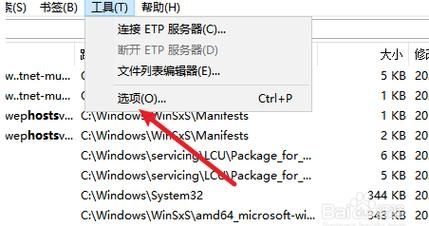
9、查看本机IP地址:通过“win + R”打开运行界面,输入“cmd”进入命令提示符,然后键入“ipconfig”查看本机的IP地址。
10、测试FTP连接:在浏览器或FTP客户端输入“ftp://本机IP地址:端口号”,将会提示输入之前设置的用户名和密码,成功登录后,即表示FTP服务器搭建成功。
11、高级设置:对于更高级的用户,Everything还提供了修改ETP/FTP根目录、设置被动模式端口范围、限制最大连接数等高级设置选项。
12、安全性考虑:由于FTP传输默认情况下是未经加密的,因此在公共网络上使用时需要考虑安全风险,建议使用SFTP或FTPS等安全协议。
在了解上述问题后,还可以关注以下几个方面:
安全性:FTP协议在传输数据时不加密,这意味着在公共网络上传输可能存在安全隐患,在使用FTP时,最好限定在私有网络内,或者使用支持加密的FTP协议,如SFTP或FTPS。
性能考量:运行FTP服务器可能会对系统性能产生一定影响,尤其是在高并发访问的场景下,合理配置FTP服务器的各项参数,如最大连接数、端口范围等,至关重要。
更新维护:为了确保系统的安全性和稳定性,应当定期检查Everything软件的更新,及时安装最新版本。
Everything不仅是一个功能强大的文件搜索工具,它还提供了ETP/FTP服务器功能,使得在局域网内共享文件变得简单方便,通过上述步骤,可以快速开启FTP服务器,并通过FTP协议与其他设备共享文件,在使用过程中,人们也需要注意FTP协议的安全性问题,并采取适当措施保护数据传输的安全,为了保证服务器的稳定运行,合理的配置和定期的软件更新同样重要。


